6 Melhores Configurações de Tekken 8 para um PC de Baixo Desempenho
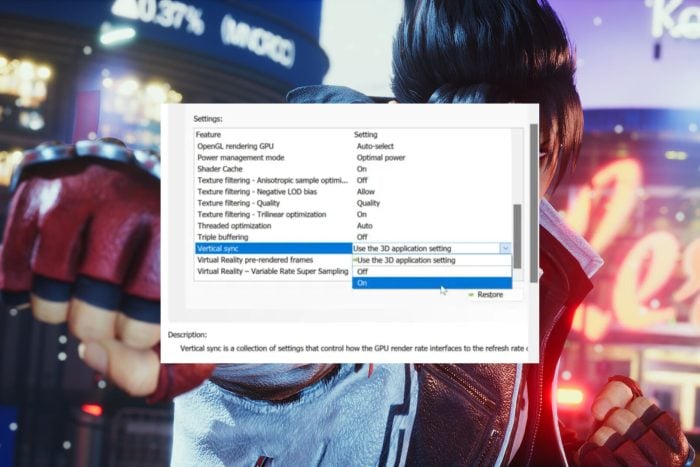 Ao ajustar algumas configurações, você pode melhorar o desempenho do seu jogo Tekken 8 enquanto ainda desfruta das emocionantes batalhas e da jogabilidade suave pela qual é conhecido, mesmo em hardware de baixo desempenho.
Ao ajustar algumas configurações, você pode melhorar o desempenho do seu jogo Tekken 8 enquanto ainda desfruta das emocionantes batalhas e da jogabilidade suave pela qual é conhecido, mesmo em hardware de baixo desempenho.
Embora ajustar as configurações do jogo possa ajudar a otimizar o desempenho em um PC de baixo desempenho, é importante notar que isso sozinhos podem não compensar as limitações de hardware. Seu PC ainda precisa passar no teste de compatibilidade atendendo aos requisitos mínimos do sistema.
Quais são as melhores configurações de Tekken 8 para um PC de baixo desempenho?
1. Fechar programas em segundo plano
- Inicie o Gerenciador de Tarefas pressionando a combinação da tecla Windows + X e selecionando-o na lista.
-
Dentro da aba Processos, selecione o que você deseja fechar e clique no botão Finalizar tarefa no canto inferior direito.
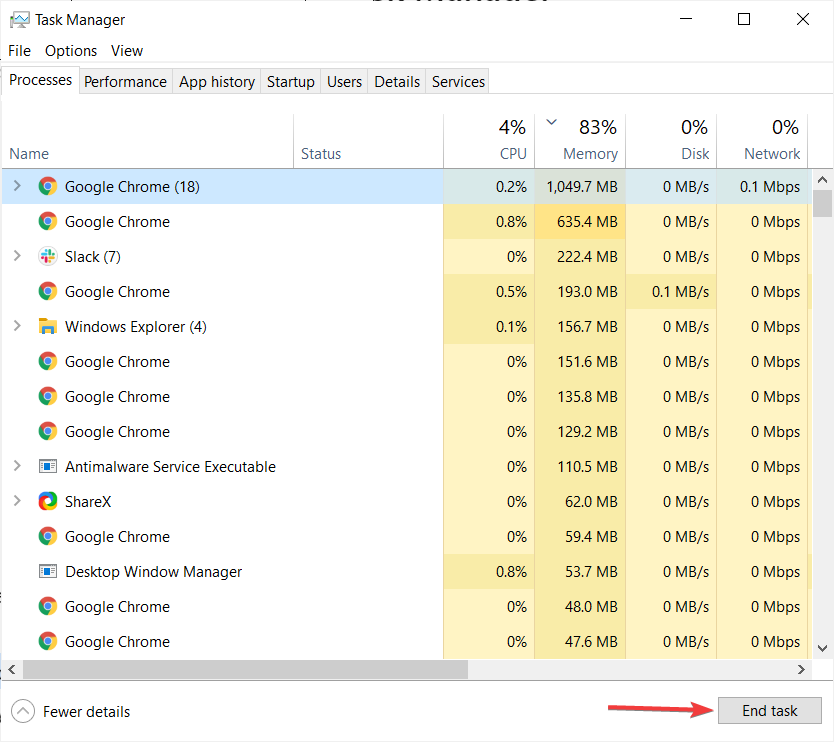
Encerrar processos supérfluos do Gerenciador de Tarefas pode não ser suficiente, especialmente se você precisar alocar mais recursos para o jogo. Você pode verificar o número médio de processos que devem estar em execução, e então prosseguir para outras maneiras de fechar processos em segundo plano.
2. Reduzir a resolução
-
Clique no ícone do menu Iniciar e selecione Configurações.
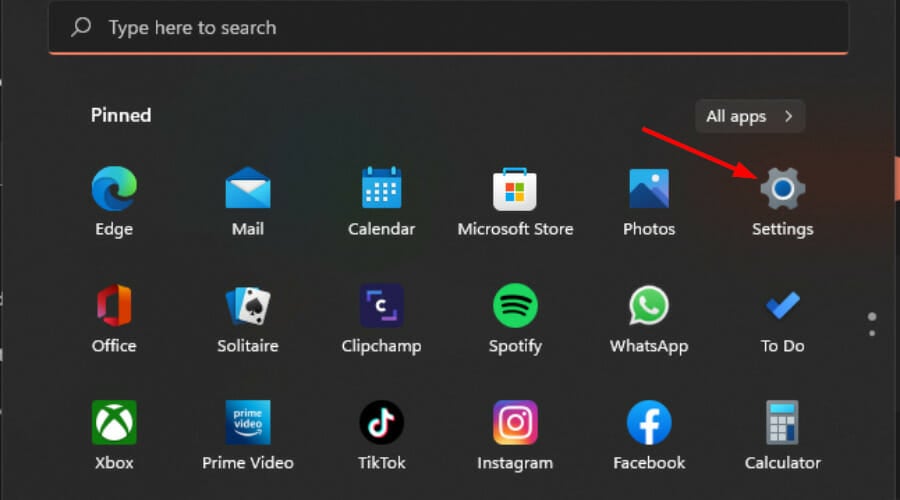
-
Clique em Sistema e depois selecione Tela.
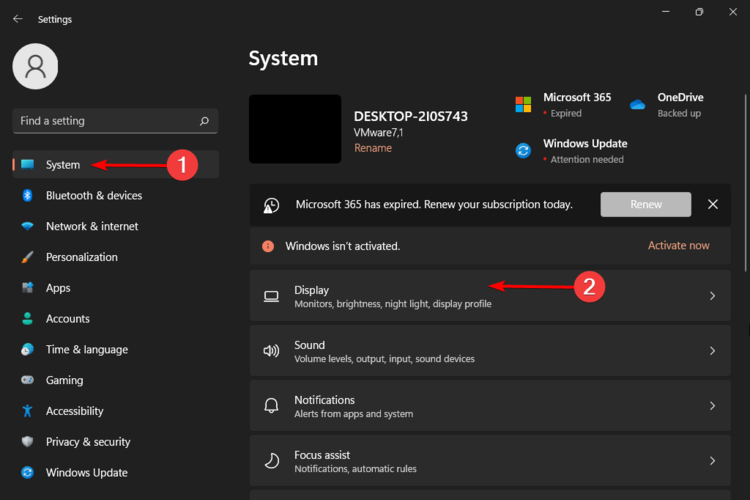
-
Navegue até a seção Escala e layout, depois em Resolução da tela, clique no menu suspenso e escolha uma configuração de resolução mais baixa do que a atual.
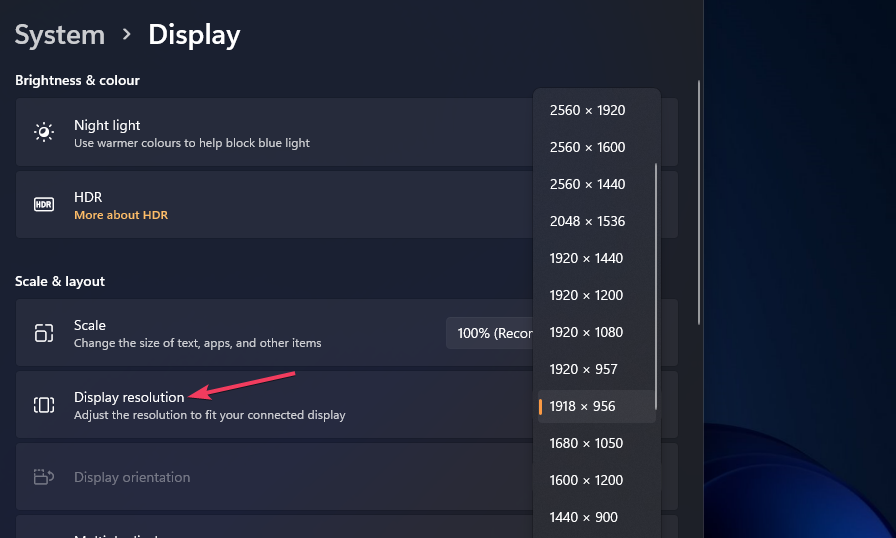
Executar jogos em uma resolução mais baixa pode reduzir a carga sobre a GPU. Ao diminuir a resolução, a GPU precisa renderizar menos pixels, permitindo que ela aloque mais recursos para outros aspectos do jogo, melhorando o desempenho geral.
3. Gráficos
3.1 Atualizar o driver gráfico
-
Pressione Windows + R para abrir Executar, digite devmgmt.msc no campo de texto e pressione Enter.
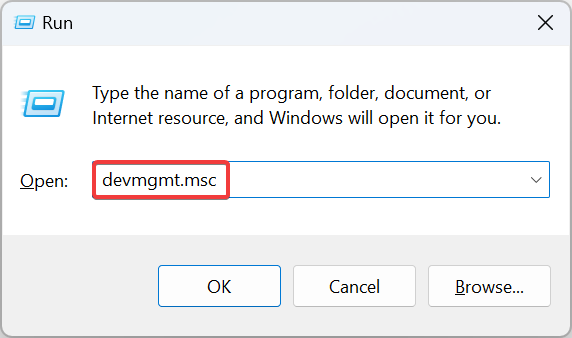
-
Expanda a entrada Adaptadores de vídeo, clique com o botão direito no adaptador gráfico ativo e selecione Atualizar driver.
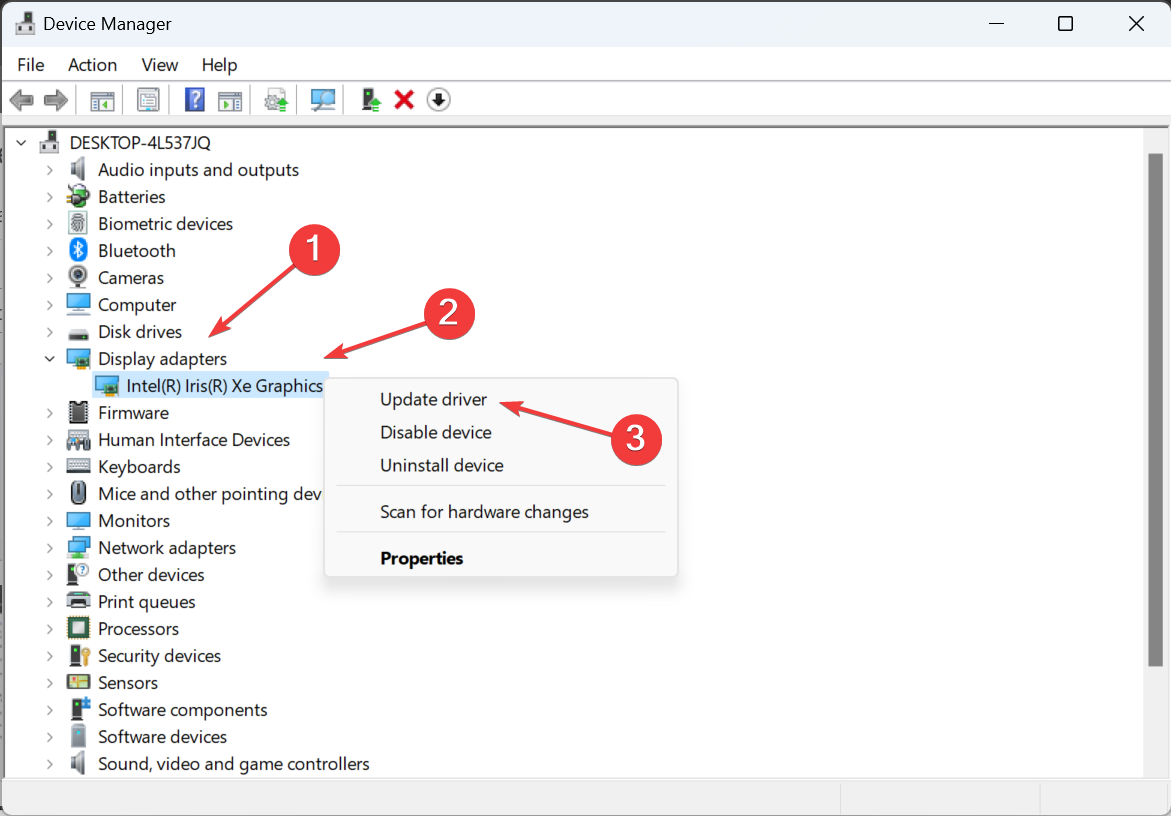
-
Clique em Pesquisar automaticamente por drivers e deixe o Windows localizar e instalar a melhor versão disponível localmente.
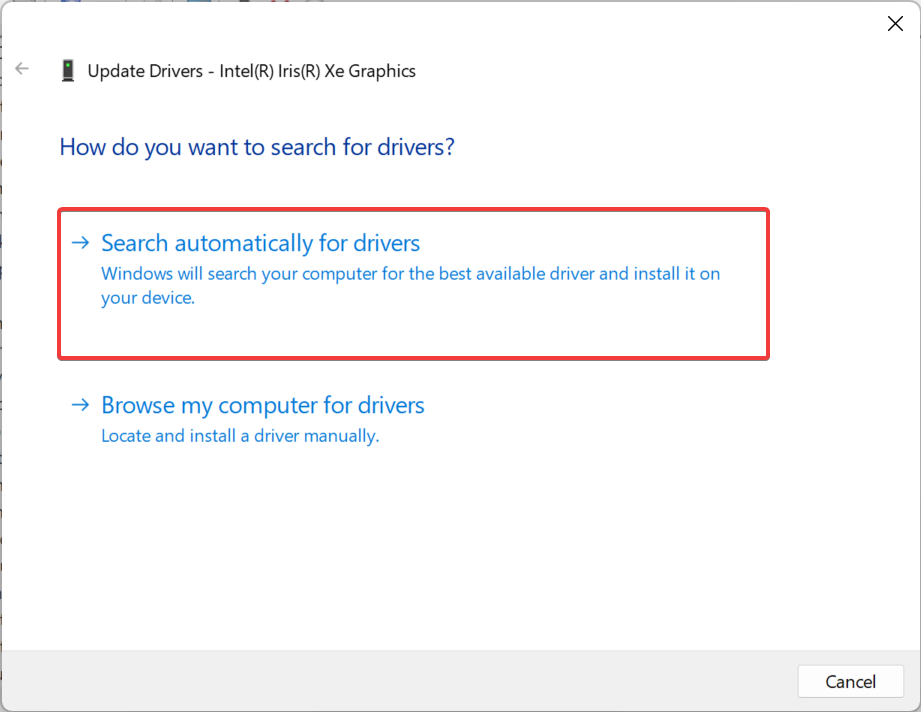
- Se um novo driver for instalado, reinicie o dispositivo.
3.2 Aumentar as configurações gráficas
-
Pressione Windows + I para abrir Configurações.
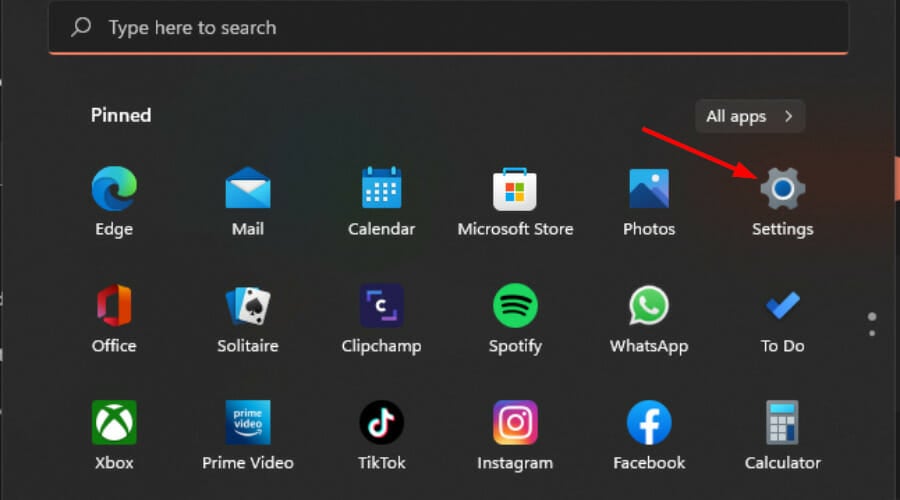
-
Clique em Sistema no painel à esquerda e depois selecione Tela.
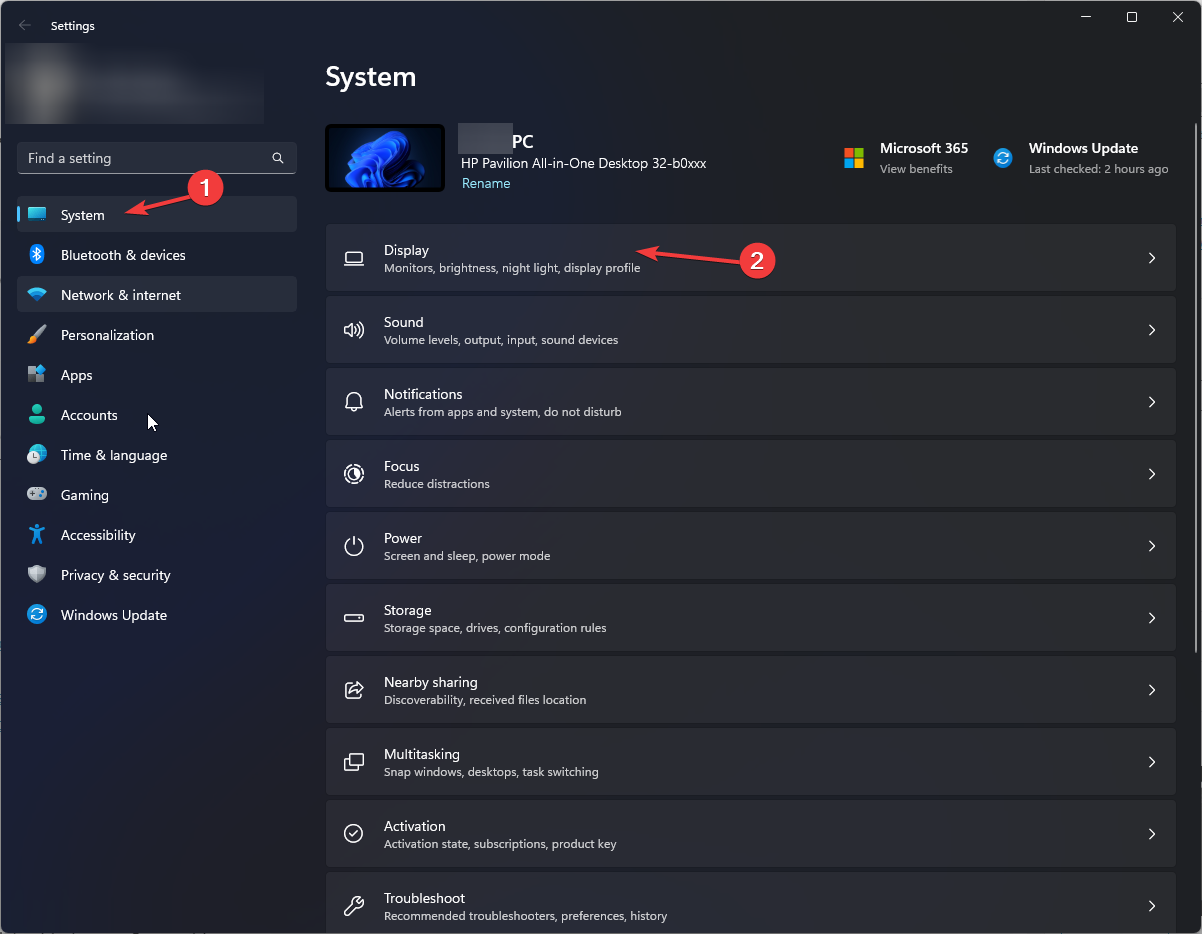
-
Em Configurações relacionadas, clique em Gráficos.
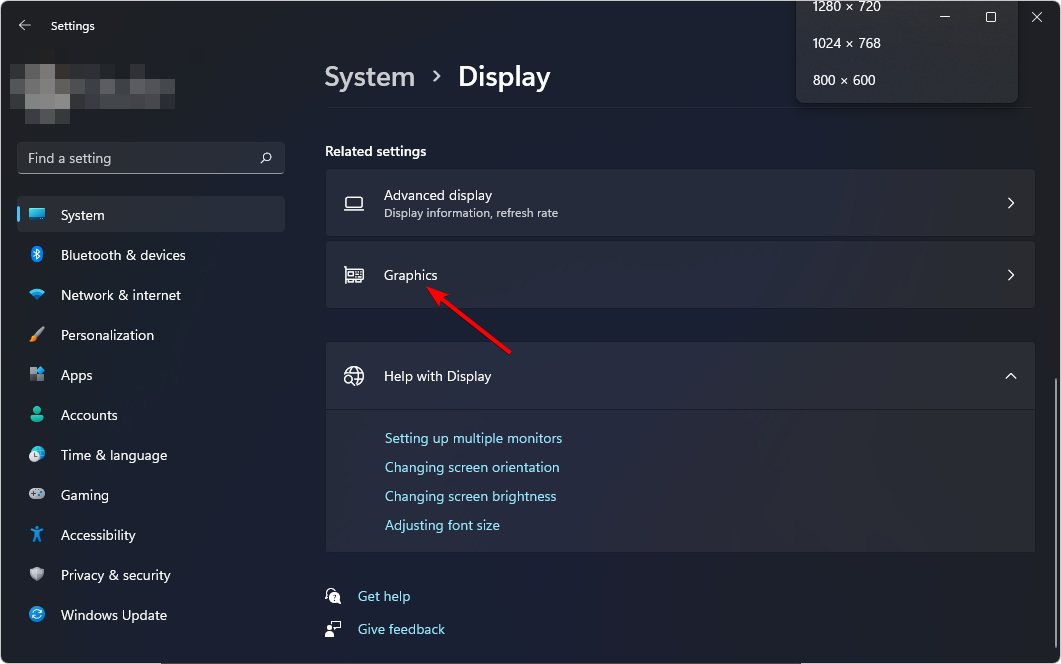
- Selecione Tekken 8 na lista e clique em Opções.
-
Agora, escolha Alto Desempenho e clique em Salvar.
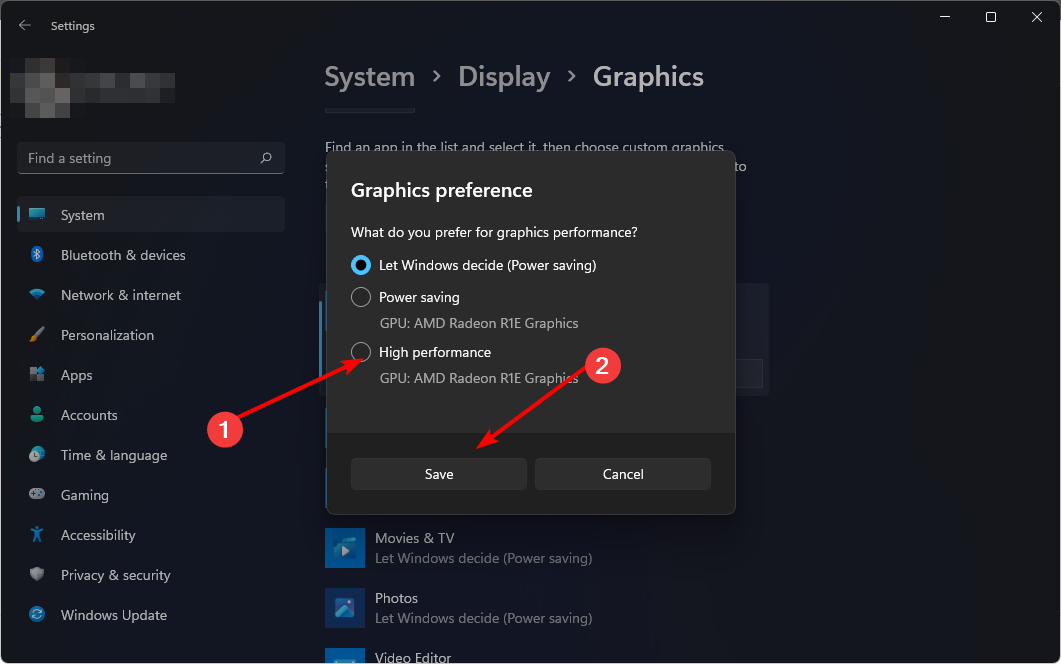
Os PCs de baixo desempenho geralmente têm capacidades de hardware limitadas, como processadores mais lentos. Por isso, as configurações gráficas de alto desempenho são recomendadas para PCs de baixo desempenho porque priorizam taxas de quadros em vez de visuais, maximizando o desempenho do sistema.
Além disso, se você possui uma GPU dedicada, conseguirá um desempenho melhor do que qualquer um com uma GPU integrada. Se você puder fazer um upgrade para uma placa de vídeo de alto desempenho, isso é melhor do que comprar um novo PC.
4. Ajustar configurações de energia
-
Clique no botão Iniciar, digite plano de energia, e depois selecione Escolher plano de energia.
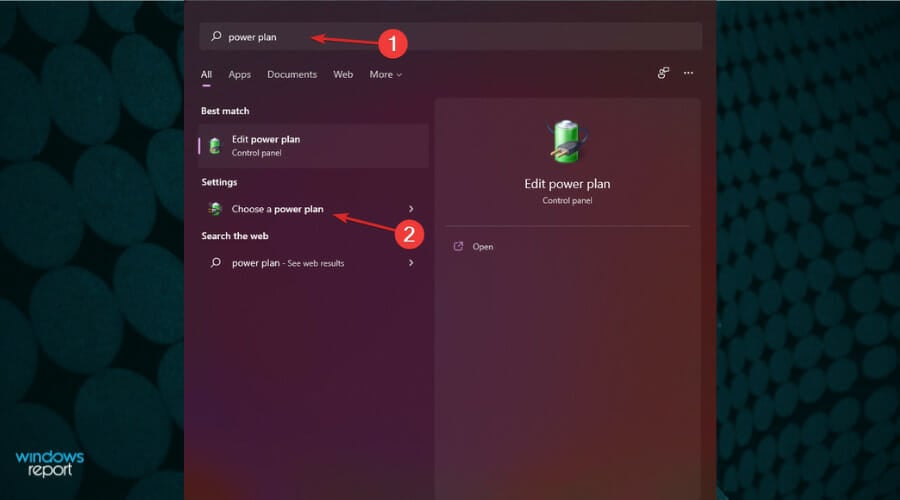
-
Marque a seção Alto Desempenho, então selecione Alterar configurações do plano.
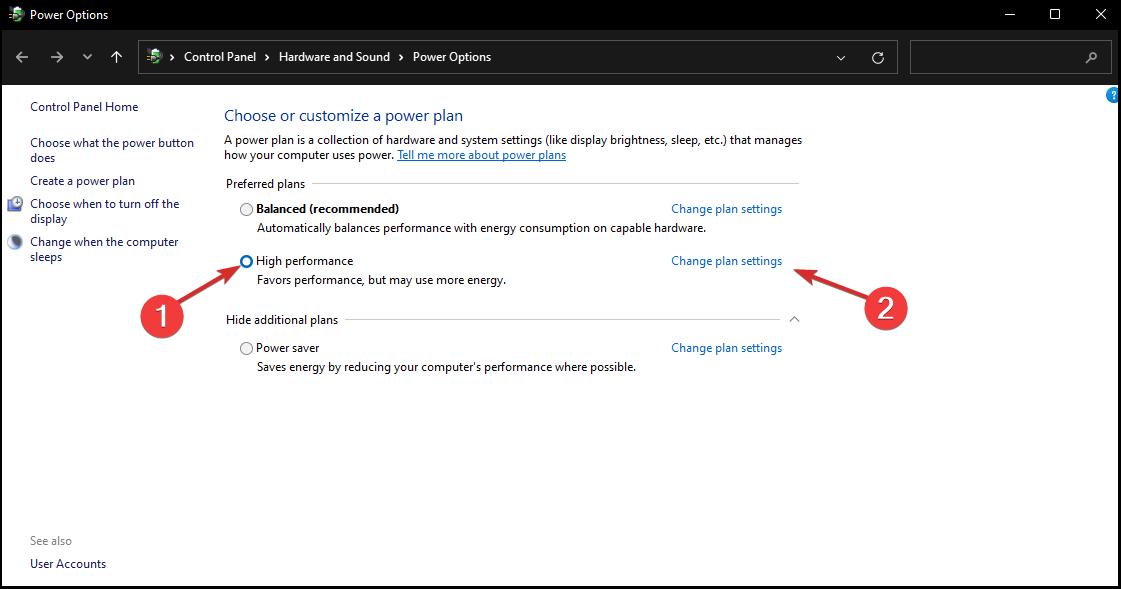
-
Se você não vê-lo na lista de planos, clique em Mostrar planos adicionais.
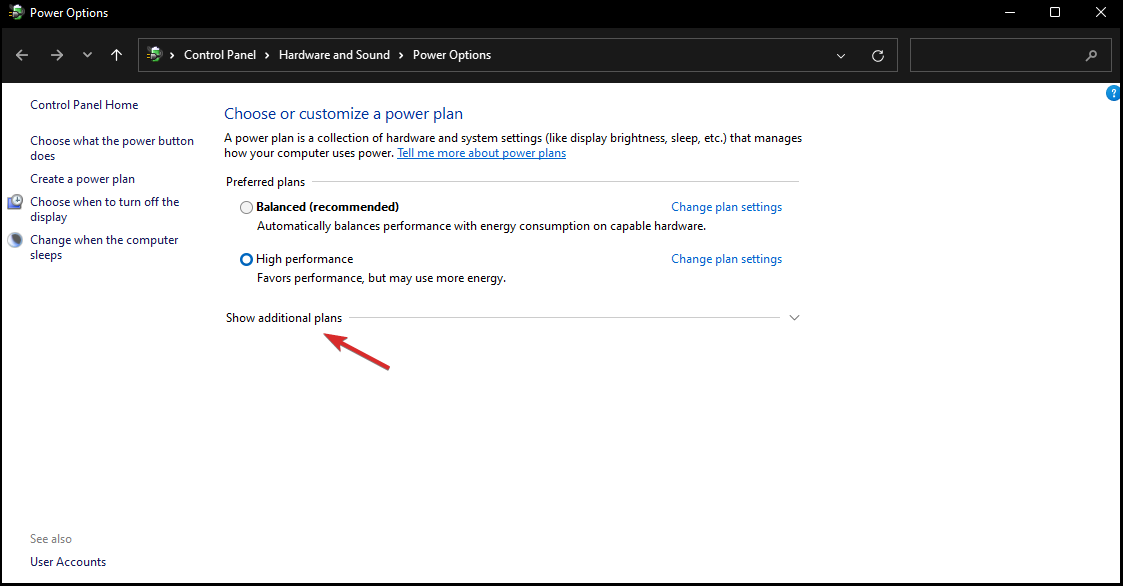
-
Clique nos menus suspensos Desligar a tela e Colocar o computador em modo de espera e defina-os para Nunca.
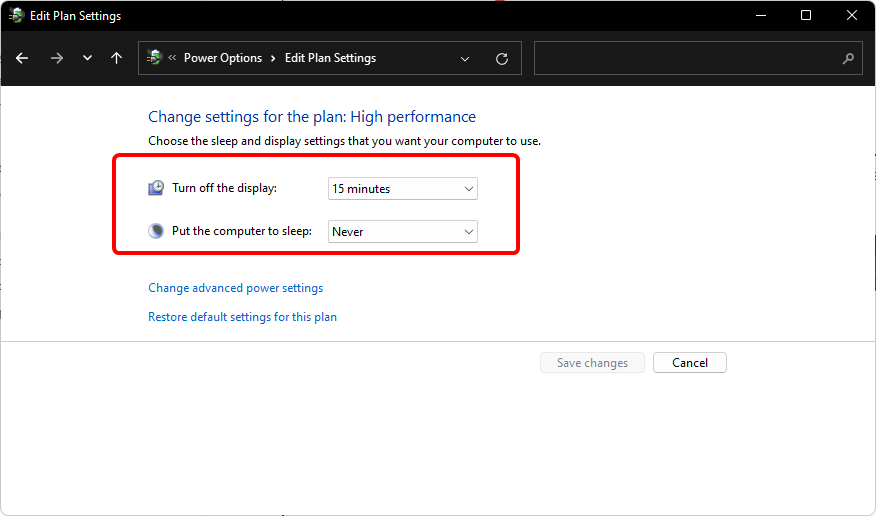
-
Em seguida, clique em Alterar configurações de energia avançadas.
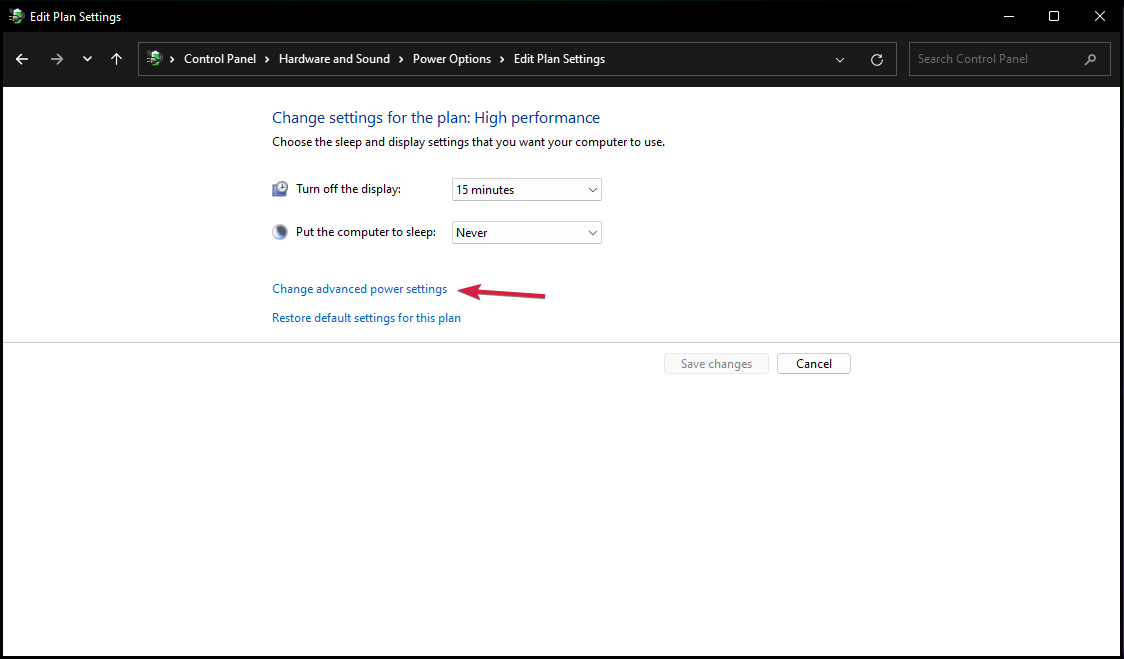
-
Vá para Desligar disco rígido e certifique-se de que a configuração está definida para Nunca tanto para a bateria quanto para o Conectado.
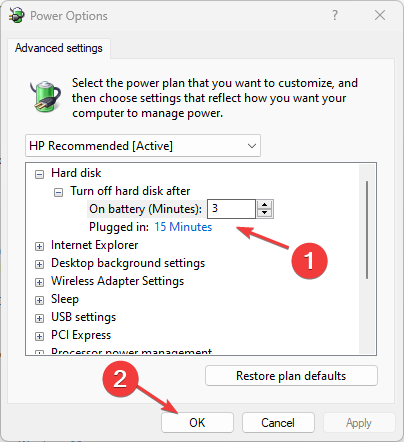
Desligar a configuração do disco rígido geralmente limita o uso do disco rígido durante a jogatina. Ao minimizar a carga no disco rígido, você pode experimentar tempos de carregamento mais rápidos, redução de travamentos e uma melhor responsividade geral no jogo.
5. Desativar a função de Anti-aliasing
- Clique com o botão direito no espaço da área de trabalho e selecione Painel de Controle da NVIDIA.
- Clique em Gerenciar configurações 3D no painel à esquerda e vá para a aba Configurações Globais.
-
Localize Antialiasing e selecione Desligado no menu suspenso.
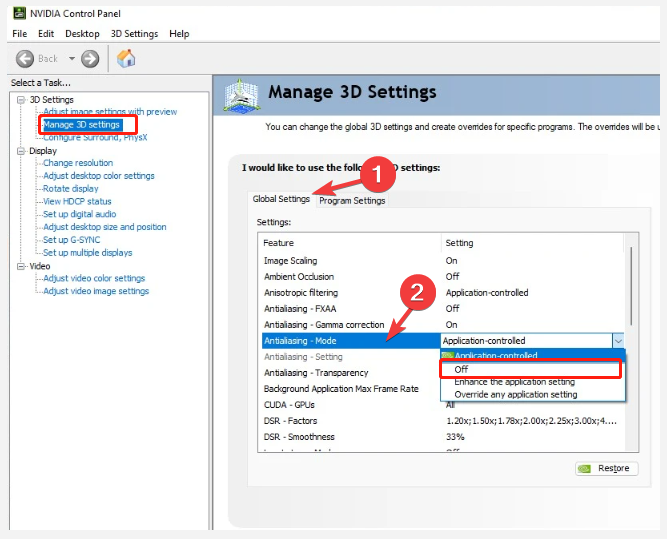
- Mude para Configurações de Programas e desligue Antialiasing.
- Clique em Aplicar para salvar as alterações e reinicie seu computador.
Em geral, o antialiasing é um ótimo impulsionador de desempenho. No entanto, em PCs de baixo desempenho com poder de processamento limitado, pode ser intensivo em recursos e impactar negativamente o desempenho.
Desabilitar o anti-aliasing pode liberar VRAM para outros elementos gráficos, como texturas, o que pode ajudar a melhorar o desempenho geral.
6. V-Sync
NOTA: Esses passos se aplicam apenas a usuários que estão usando o Painel de Controle da NVIDIA. Se você não estiver, passe para a próxima solução.
- Abra o Painel de Controle da NVIDIA e vá para Gerenciar configurações 3D no painel à esquerda.
-
Na aba Configurações Globais, expanda o menu suspenso ao lado de Sincronização Vertical e selecione Desligado.
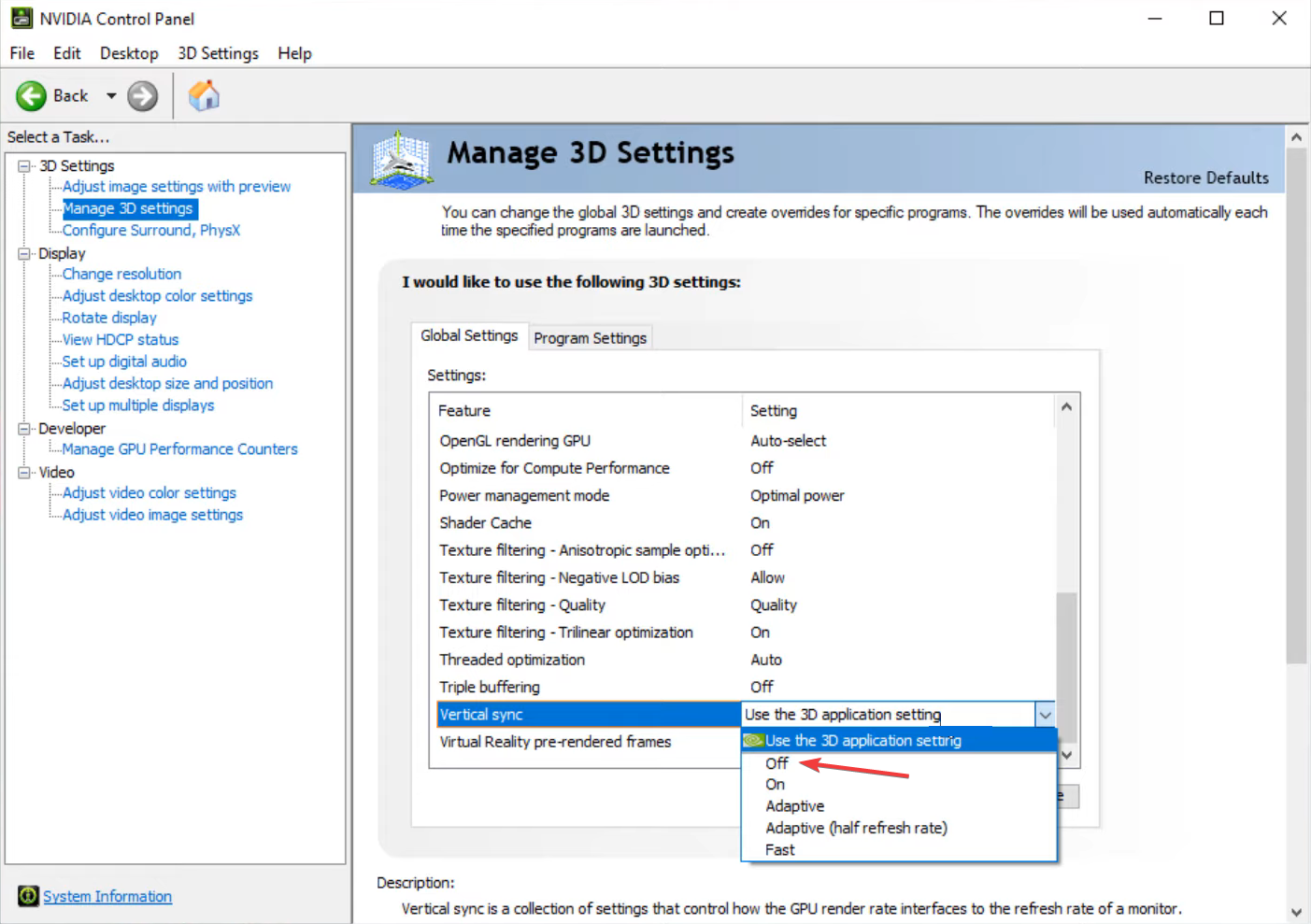
-
Agora, vá para a aba Configurações de Programa, selecione um aplicativo no menu suspenso, expanda o menu suspenso Tecnologia do Monitor e selecione Atualização Fixa.
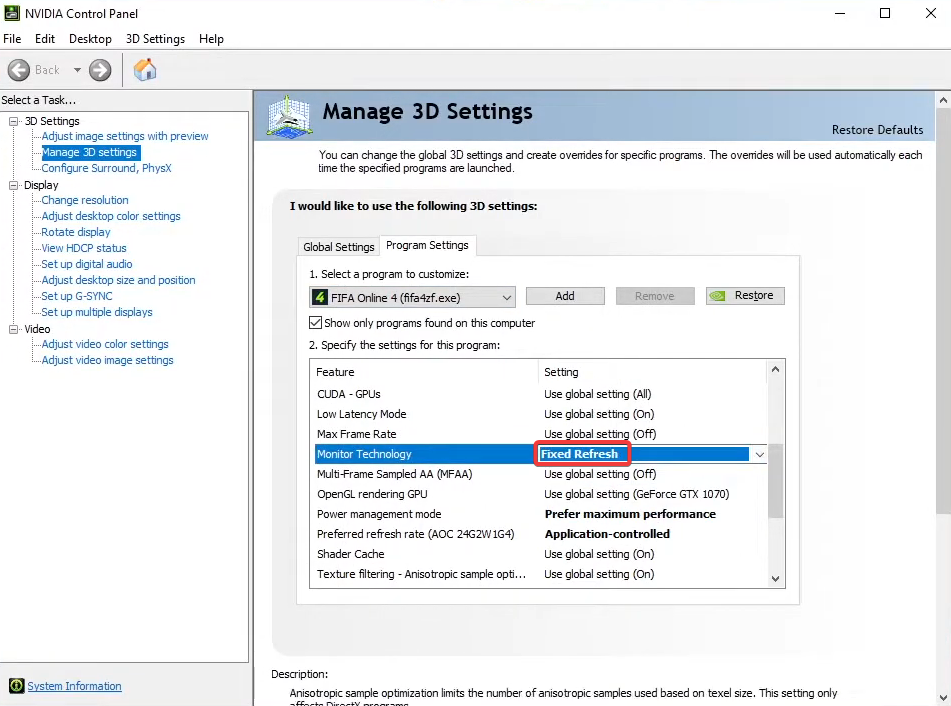
- Da mesma forma, desative G-Sync para todos os aplicativos.
- Uma vez feito, clique em Aplicar para salvar as mudanças.
V-Sync é uma configuração que sincroniza a taxa de quadros do jogo com a taxa de atualização do seu monitor. Habilitá-la em PCs de baixo desempenho pode levar a “screen tearing”.
Ao desativar o V-Sync, o jogo não fica bloqueado à taxa de atualização do monitor. Isso permite que a placa gráfica renderize quadros a uma taxa mais alta, o que pode resultar em uma jogabilidade mais suave.
Lembre-se de que esses ajustes em particular não são definitivos. As configurações ideais podem variar com base no hardware e nas preferências específicas do seu PC, então sinta-se à vontade para ajustá-las como desejar. E se elas não forem suficientes, você pode tentar outras configurações para otimizar sua experiência de jogo.
Ter hardware mais antigo ou abaixo do padrão não significa que você não deve desfrutar de Tekken 8. Com nossas configurações recomendadas, você agora pode experimentar Tekken 8 em seu PC de baixo desempenho sem comprometer o desempenho.
Se você está jogando Tekken 8 no Xbox, espere; primeiro, verifique as melhores configurações de Tekken 8 para essa máquina para saber mais.
Ao reduzir a resolução, ajustar a qualidade gráfica, desativar efeitos que consomem muitos recursos e otimizar outras configurações, você conseguirá desfrutar de uma jogabilidade suave e controles responsivos. Lembre-se também de fechar programas em segundo plano desnecessários para liberar recursos do sistema.
Agora, vá em frente e coloque seu PC de baixo desempenho à prova enquanto você participa de batalhas épicas. Enquanto isso, sinta-se à vontade para deixar sua avaliação na seção de comentários abaixo sobre as melhorias antes e depois.












